Basis Einstellungen
Alle Mailboxes und Service-Mailbox bereits in M365
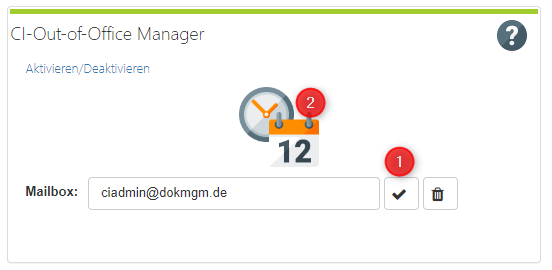
Tragen Sie die Service-Mailbox im CI-Cloud-Portal unter dem CI-Out-of-Office Manager ein,
klicken Sie auf den Haken (1) und anschließend auf das OOF Symbol (2).
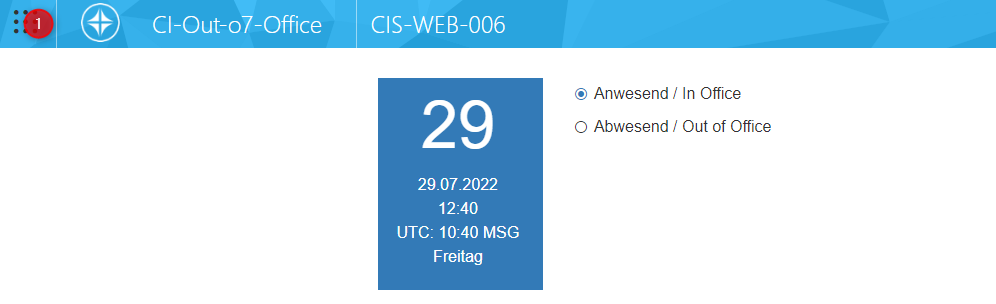
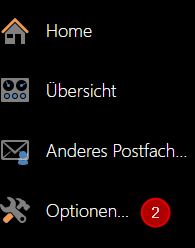
Der CI-Out-of-Office Manager wurde geöffnet, klicken Sie anschließend auf das Menü-Symbol (1) und öffnen Sie die Optionen.
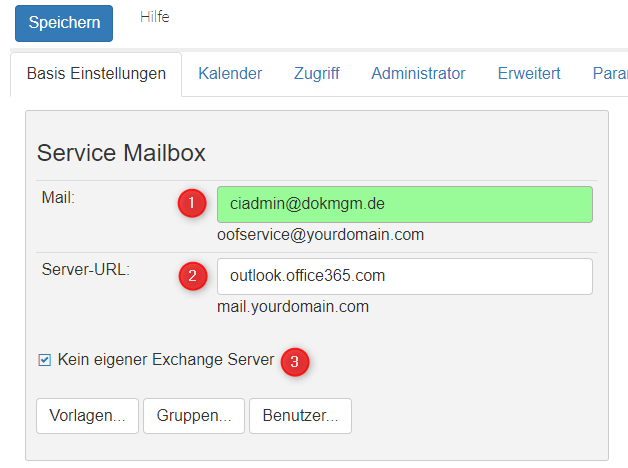
Service Mailbox:
(1) Mail: Die Mailadresse der Service Mailbox in M365.
(2) Server-URL: Default outlook.office365.com
(3) Kein eigener Exchange Server – Diese Option ist per Default aktiviert (kein eigener Exchange Server vorhanden).
Um den OOF-Task zu aktivieren, müssen Sie die Einstellungen mindestens einmal gespeichert haben.
Wir führen den OOF-Task anschließend immer zur vollen Stunde aus.
Hybrid - Mailboxes teils On-Premise, teils M365, Service-Mailbox in M365
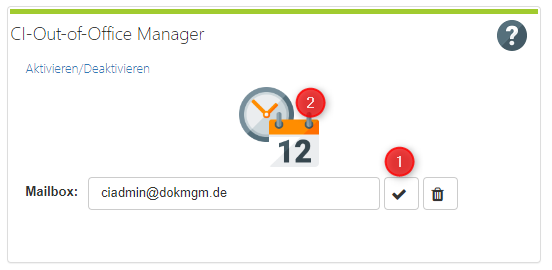
Tragen Sie die Service-Mailbox im CI-Cloud-Portal unter dem CI-Out-of-Office Manager ein,
klicken Sie auf den Haken (1) und anschließend auf das OOF Symbol (2).
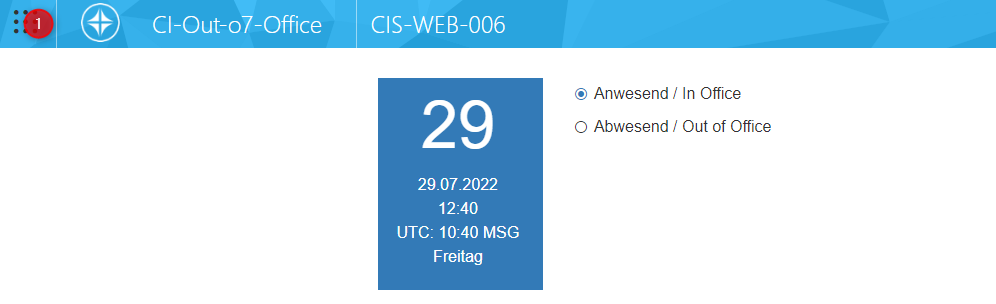
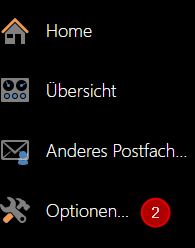
Der CI-Out-of-Office Manager wurde geöffnet, klicken Sie anschließend auf das Menü-Symbol (1) und öffnen Sie die Optionen.
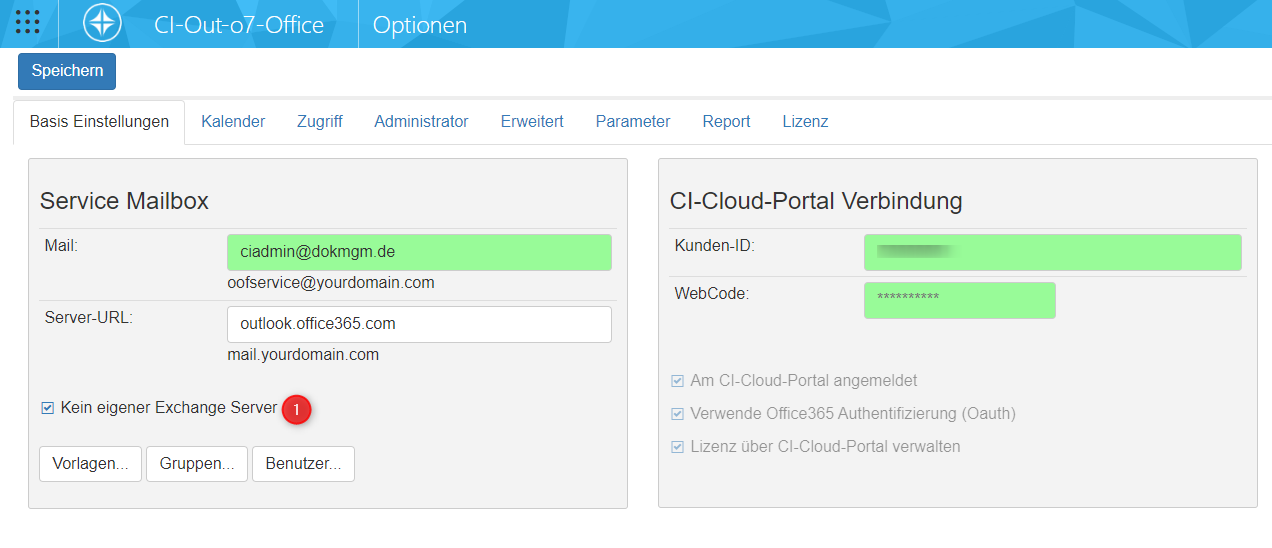
Entfernen Sie den Haken bei “Kein eigener Exchange Server” (1).
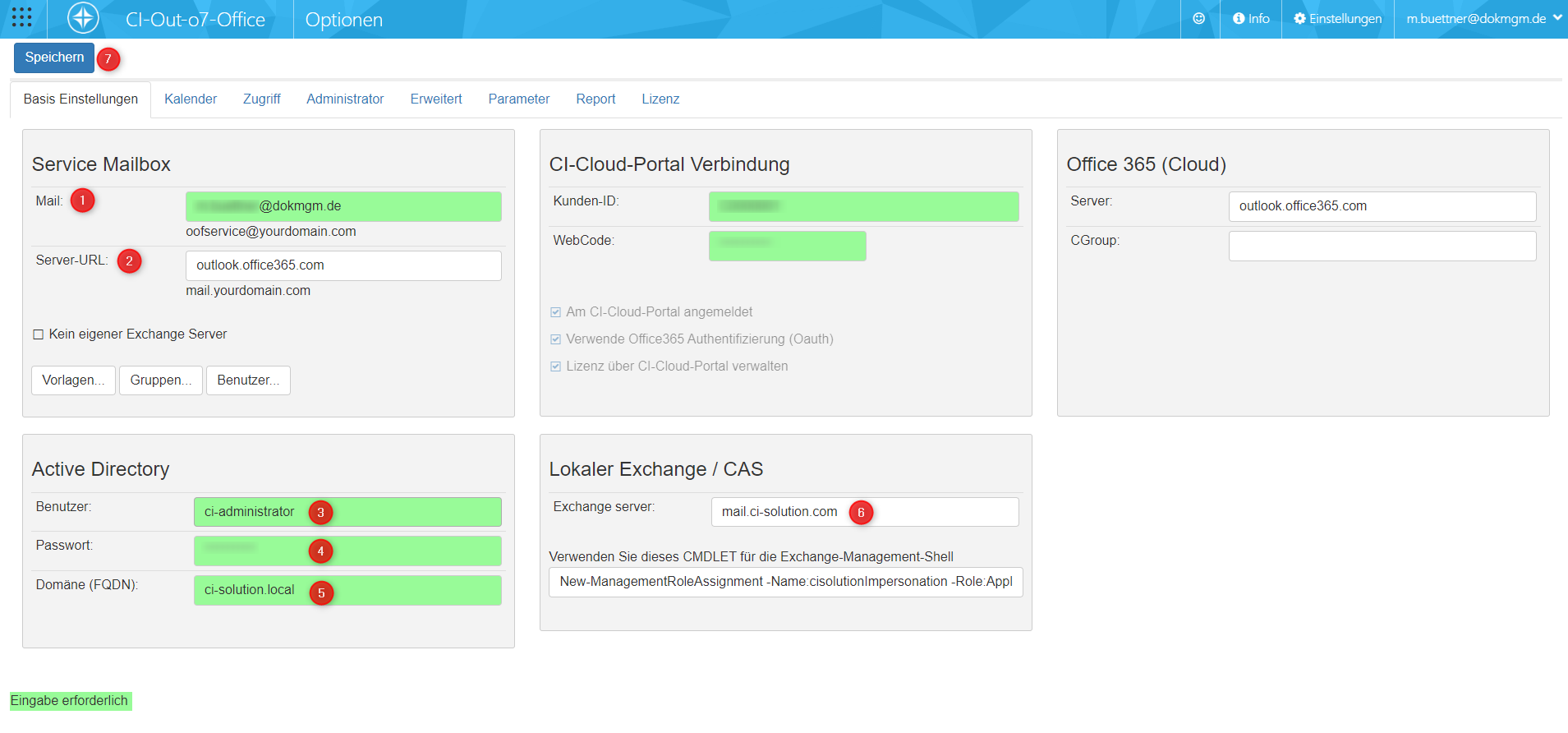
Service Mailbox:
(1) Mail: Die Mailadresse der Service Mailbox in M365 (kostenpflichtig).
(2) Server-URL: Default outlook.office365.com
Active Directory:
(3) Benutzer: Hier ist der Benutzername einzutragen, der Impersonalisierung-Rechte hat. In unserem Beispiel der Benutzer „CI-Administrator".
(4) Passwort: Das Passwort des Benutzers
(5) Domäne: Tragen Sie hier den vollen Domainnamen ein. (inkl. Local oder net usw.) (FQDN)
(Die Domain, die mit dem Exchange Server verbunden ist, falls Sie mehrere haben.) z.B. IHREFIRMA.LOCAL, IHREFIRMA.NET oder IHREFIRMA.COM.
lokaler Exchange /CAS:
(6) Exchange Server: Tragen Sie hier den Servernamen ein. (Nur den Namen, nicht FQDN) bzw. mail.ihrefirma.com
Klicken Sie auf Speichern.
Um den OOF-Task zu aktivieren, müssen Sie die Einstellungen mindestens einmal gespeichert haben.
Wir führen den OOF-Task anschließend immer zur vollen Stunde aus.